Mainos
Olisitko kunnossa, jos levyasema kuoli juuri tällä hetkellä? Vai menetätkö paljon arkaluontoisia tiedostoja ja tietoja? Siksi, jos et vielä ole, sinun pitäisi olla säännöllisten varmuuskopioiden tekeminen 5 perustietoa varmuuskopioista, jokaisen Windows-käyttäjän pitäisi tietääEmme koskaan väsytä muistuttamasta sinua tekemään varmuuskopioita ja pitämään tietosi turvassa. Jos mietit mitä, kuinka usein ja mihin sinun pitäisi varmuuskopioida tiedostosi, meillä on suora vastaus. Lue lisää . Et voi koskaan tietää milloin katastrofi iskee.
Mutta Linux-käyttäjänä tietojen varmuuskopiointi ei ole yhtä käyttäjäystävällinen kuin se voi olla muissa käyttöjärjestelmissä Miksi ei Linux Mainstream? 5 puutetta, jotka on korjattavaLinuxin markkinaosuus ylitti 5 prosentin rajan loppuvuodesta 2010 ja istui siellä noin viisi vuotta ja nousi 5,9 prosenttiin kesäkuussa 2015 ennen asettumistaan takaisin. Joten miksi se ei ole kasvanut? Mitä... Lue lisää . Ei siitä, että se on vaikeaa, mutta oppimiskäyrä on vain vähän vaikeampi, joten aiomme tutkia sinua kotikäyttäjien yleisimpiä ja tehokkaimpia varmuuskopiointimenetelmiä.
Olemme jakaneet nämä menetelmät kahteen tyyppiin: inkrementaaliset varmuuskopiot (päivittäin, viikoittain, kuukausittain jne.) ja kertaluonteiset varmuuskopiot (tehdään käsin milloin haluat).
Linuxin lisäävät varmuuskopiot
Lisäävät varmuuskopiot ovat ihanteellisia silloin, kun tarvitset varmuuskopioita pysyäksesi mahdollisimman ajan tasalla. Niiden on yleensä suunniteltu olevan automaattisia, mutta jos haluat, voit tehdä varmuuskopioita manuaalisesti, vaikka emme välttämättä suosittele sitä.
CrashPlanin käyttö
Yksi suurimmista Linuxin piirteistä on, että sen yhteisö on kaikki ilmaisesta ja avoimen lähdekoodin ohjelmistoista Miksi Linux on niin suuri? Koska se on avoimen lähdekoodin!Mutta mikä tekee Linuxista niin suuren valinnan, että sitä käytetään kaikissa näissä laitteissa? Se johtuu siitä, että avoimella lähdekoodilla, jolla aikeissa nähdä, on useita vaikutuksia. Lue lisää , mikä johtaa käyttäjille, jotka eivät ole yhtä todennäköisiä käyttää rahaa sovelluksiin ja palveluihin 7 maksettua Linux-sovellusvaihtoehtoa, jotka ovat rahan arvoisiaMe kaikki tiedämme, että Linux on avoimen lähdekoodin ohjelmistojen bastioni, alusta, joka on täynnä ilmaisia sovelluksia ja ohjelmia. Mutta on myös paljon maksettuja sovelluksia, joihin kannattaa katsoa. Lue lisää . Mutta tämä on yksi tapaus, jossa rahaa kannattaa käyttää.
CrashPlan käsittelee kaikki tietosi varmuuskopiot kulissien takana. Ainoa mitä sinun on tehtävä, on asentaa asiakas, määrittää, mitkä hakemistot ja tiedostot haluat varmuuskopioida, ja antaa sen suorittaa asiansa. Se toimii Windows-, Mac- ja Linux-käyttöjärjestelmissä.
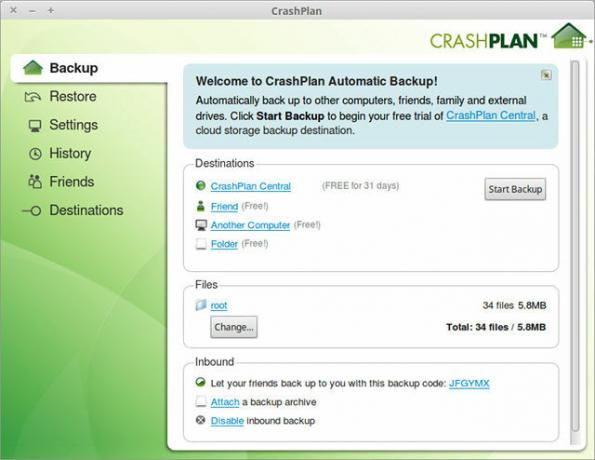
Ilmaisena käyttäjänä sinulla on rajoittamaton pääsy paikallisiin ja ulkoisiin asemiin tallennettuihin varmuuskopioihin automaattisten päivittäisten varmuuskopioiden kanssa. Henkilökohtaisella tilillä, jonka hinta on 5 dollaria kuukaudessa, saat rajoittamattoman online-tallennustilan ja jatkuvan, minuutti kerrallaan varmuuskopion. Tiedostoja tallennetaan määräämättömäksi ajaksi 448-bittisellä salauksella.
CrashPlan on yksi palvelu, jossa voit tosiasiallisesti säästää rahaa valitsemalla sen sijaan perhesuunnitelma Säästä premium-tilauksissa näillä 9 jaettavalla tililläEnsiluokkaiset tilauspalvelut ovat suuria, mutta kustannukset kasvavat nopeasti. Tässä on 9 palvelua, jotka voit jakaa saadaksesi kaiken irti rahastasi. Lue lisää , joten kannattaa hankkia yksi hinta 12,50 dollaria kuukaudessa ja jakaa se jopa yhdeksälle muulle tietokoneelle.
Tämä on paras vaihtoehto Linux-aloittelijoille ja niille, jotka pitävät tiedon varmuuskopioinnista ”näkymättömät, mielestäni” -lähestymistapaa.
Duplicatin käyttö
Duplicati on toinen työpöytäohjelma, joka käsittelee varmuuskopioita puolestasi käyttämällä sisäänrakennettua aikataulua. Se tukee monia pilvipalveluita ja ulkopuolisia palveluita, kuten Google Drive, OneDrive, Amazon S3, Rackspace jne. Itse asiakas on ilmainen ja käytettävissä Windowsissa ja Linuxissa.
Älä huolestu kun vierailet sivustolla ja huomaat, että uusin vakaa versio julkaistiin vuonna 2013. 2.0-versiota kehitetään aktiivisesti, ja se voidaan ladata uusimmat julkaisusivut.
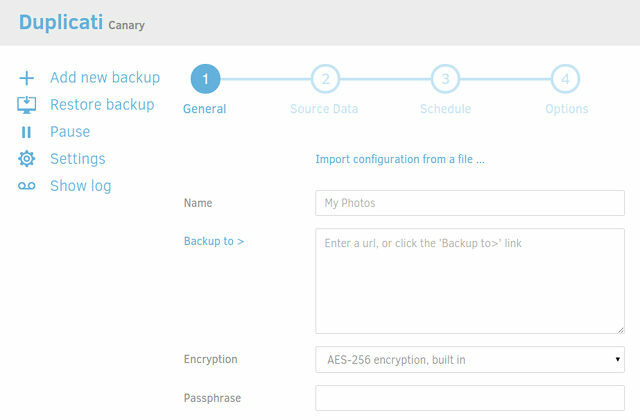
Kuten odotit, ensimmäinen varmuuskopio on täydellinen varmuuskopio ja seuraavat varmuuskopiot perustuvat tiedostoeroihin. Käyttöliittymä on helppokäyttöinen, vaikkakaan ei aivan kaunis. Varmuuskopiot on suojattu AES-256-salauksella ennen lähettämistä.
Kopioinnissa on muutama lisäominaisuus, kuten valintasuodattimet, poistosäännöt, kaistanleveyden mukautukset tiedostoja siirrettäessä ja muut. Vieraile Kuinka -sivuilla oppiaksesi hyödyntämään Duplicati-palvelua täysimääräisesti.
Rsnapshot-sovelluksen käyttö
Rsnapshot on komentorivi-apuohjelma, joka on rakennettu rsync-komentoriviohjelman päälle. Se luo "pää" varmuuskopion ensimmäistä kertaa käytettäessä, ja tallentaa sitten vain tiedostoerot jokaiselle tulevalle varmuuskopiolle, mikä lopulta säästää levytilaa.
Nämä automatisoidut varmuuskopiot voidaan tallentaa paikallisiin ja ulkoisiin asemiin, USB-asemiin, NFS-kiintolevyihin tai jopa mihin tahansa muuhun verkon laitteeseen SSH: n avulla.
Rsnapshot-paketti on saatavana kaikissa järjestelmissä, jotka käyttävät Yum- ja Apt-ohjelmia. Asennus Yumilla:
yum install rsnapshotJa asentaa APT: llä:
apt-get install rsnapshotAsettaaksesi rsnapshotin, sinun on muokattava asetustiedostoa, joka sijaitsee osoitteessa /etc/rsnapshot.conf, jota kommentoidaan niin hyvin, että useimpien Linux-käyttäjien pitäisi pystyä seuraamaan niitä.
Tärkeimmät asetukset ovat snapshot_root (johon varmuuskopiot tallennetaan), osio varmuuskopiointiväleistä ja osiot, joissa ilmoitat, mitkä hakemistot haluat varmuuskopioida.
Hienoa on, että voit melko paljon määrittää sen tekemään mitä haluat, esimerkiksi tallentamalla varmuuskopiosi Dropboxiin tai Spideroakiin ja antamalla näiden tallennusratkaisujen käsitellä synkronointia.
Käyttämällä Borgia
Vuonna 2010 syntyi Attic-niminen varmuuskopiointiohjelma. Se tarjosi järjestelmän varmuuskopioiksi, jotka duplikatoitiin, pakattiin ja salattiin ilman, että niiden asettaminen tai käyttö olisi liian vaikeaa. Mutta mennessä kun vuosi 2015 kiertyi, kehitys pysähtyi - ja niin se oli haarukka Avoimen lähdekoodin ohjelmisto ja haarukka: Hyvä, Suuri ja RumaJoskus loppukäyttäjä hyötyy haarukoista huomattavasti. Joskus haarukka tehdään vihan, vihan ja vihamielisyyden suojassa. Katsotaanpa joitain esimerkkejä. Lue lisää .
Täten, Borg on syntynyt. Se voi aluksi olla pelottava kaikille, jotka eivät pidä komentorivistä, mutta Borg on hyvin dokumentoitu. Verkkosivusto pitää kädessäsi, joten voit saada sen ripustettavaksi nopeasti.
Borg on saatavana suosituimpien distrojen arkistoissa, kuten Ubuntu, Debian ja Arch Linux. Etsi paketti nimeltä borgbackup (paitsi Arch Linux, jossa sitä kutsutaan Borg). Esimerkiksi Ubuntu:
apt-get install borgbackupKun Borg on asennettu, sinun on suoritettava vain kolme vaihetta. Ensimmäinen vaihe tarvitaan vain ensimmäiseen varmuuskopiointiin, ja kolmas vaihe tarvitaan vain, kun joudut tosiasiallisesti palauttamaan varmuuskopion.
Ensimmäinen askel on nimetä tietty hakemisto paikkaksi, johon aiot tallentaa varmuuskopiot:
borg init / polku / kohteeseen / varmuuskopiotToinen vaihe on varmuuskopion luominen tietystä hakemistosta. Tässä luvussa aiomme varmuuskopioida kolme hakemistoa - nimeltään ~ / Yksi, ~ / Kaksija ~ / Kolme - nykyisen päivämäärän mukaan nimettyyn arkistoon, 2016-06-22:
borg luo / polku / kohteeseen / varmuuskopiot:: 2016-06-22 ~ / yksi ~ / kaksi ~ / kolmeSeuraavana päivänä voisin luoda uuden varmuuskopion:
borg luo / polku / kohteeseen / varmuuskopiot:: 2016-06-23 ~ / yksi ~ / kaksi ~ / kolmeJa kun joudut palauttamaan varmuuskopion:
borgin ote / polku / kohteeseen / varmuuskopiot:: 2016-06-23Helppo, eikö niin? Vieraile Borg-aloitussivu oppia lisää, kuten kuinka nähdä tietyn arkiston sisältö, arkistojen poistaminen, varmuuskopioiden automatisointi ja paljon muuta.
Kertaluonteisia varmuuskopioita varten
Automatisoitujen ja manuaalisten varmuuskopioiden välillä suosittelemme todella automatisoitua reittiä, koska voi olla liian helppoa tulla laiskaksi tai unohtaa tehdä varmuuskopioita, mikä voi vaarantaa tietosi. Kukaan ei koskaan aio tehdä kehittää huonoja turvallisuustapoja Muuta huonoja tapojasi ja tietosi ovat turvallisempia Lue lisää , mutta niin tapahtuu.
Mutta isoissa varmuuskopioissa, kuten koko levyaseman kopioinnissa redundanssin vuoksi, kertaluonteinen manuaalinen toiminta on käytännöllisempi. Silloin nämä vaihtoehdot ovat hyödyllisiä.
Käyttämällä dd
dd on komentoriviohjelma, joka on saatavana kaikissa Unix-pohjaisissa käyttöjärjestelmissä. Ei ole mitään todellista syytä, miksi sitä kutsutaan “dd”, mutta jotkut ovat kutsuneet sen nimellä “levytuhoaja”, koska sen käyttö voi olla uskomattoman riskialtista.
Pitkä tarina lyhyt, jos et ole varovainen, voit päätyä pyyhkimällä yhtä kiintolevysi 9 Tappavaa Linux-komentoa, jota ei koskaan pitäisi suorittaaÄlä koskaan aja Linux-komentoa, ellet tiedä tarkalleen mitä se tekee. Tässä on tappavin Linux-komentoja, joita haluat suurimmaksi osaksi välttää. Lue lisää . Tässä ei ole hauska tilanne, varsinkin jos tavoitteena oli varmuuskopioida kyseinen asema. Auts.
Mutta kun sitä käytetään oikein, se on täysin turvallinen ja toimiva. Komento vaatii vain kolme parametria (neljä, jos sisällytät sudo, jotka todennäköisesti tarvitset):
sudo dd, jos = / polku / to / first / drive = / polku / to / second / driveKäytännössä voit esimerkiksi käyttää:
sudo dd, jos = / dev / sda1 / = dev / sdb1Tässä hypoteettisessa tapauksessa /dev/sda1 on tuloasema (tai lähdeasema) ja /dev/sdb1 on lähtöasema (tai kohdeasema). Syöttöasemassa oleva kaikki kloonataan ulostuloasemaan. Varmuuskopiointi ei ole koskaan ollut näin helppoa.
Hankala osa on löytää oikeat polut oikeille levyasemille. Onneksi useimmissa distrossa on levynhallintasovellus, jonka avulla voit selvittää, mitkä nuo polut ovat. Näin löysin kiintolevyni polun Levy-sovelluksen avulla Linux Mint:
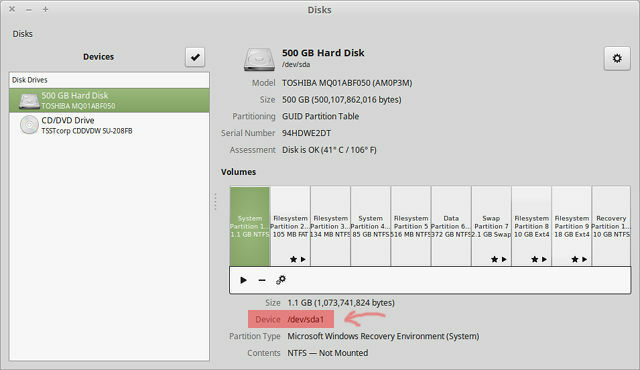
Huomaa, että tämä korvaa kaiken määränpään aseman, joten ole erityisen varovainen, että sinulla on oikea asema JA et tee kirjoitusvirheitä komentoa käyttäessäsi.
Clonezillan käyttäminen
toinen tapa kloonata levyasema Linuxissa Kuinka kloonata Linux-kiintolevysi: 4 menetelmääPitääkö sinun kloonata Linux-kiintolevy tai osio? Käytä jotakin näistä aseman kloonaustyökaluista kloonaamaan Linux-levysi. Lue lisää on käyttää hienoa sovellusta nimeltään Clonezilla. Sitä on kahta lajiketta: Clonezilla Live (yksittäisille koneille) ja Clonezilla SE (kymmeniä tai satoja tietokoneita kerrallaan). Ellei sinulla ole suurta yritystä, haluat Clonezilla Live -palvelun.
Jotta sitä voidaan käyttää, sinun on kuitenkin määritettävä Clonezilla live CD-, DVD- tai USB-asemaan. Etkö ole varma miten se tehdään? Seuraa vain miten asettaa Clonezilla Live -sivun ja sinulla on hyvä mennä.
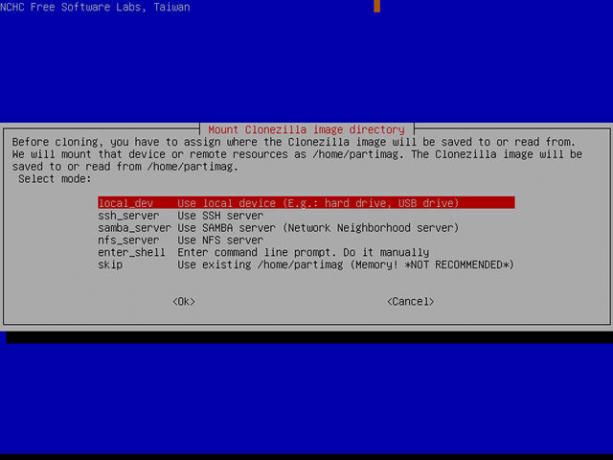
Kun suora CD-, DVD- tai USB-asema on valmis, kiinnitä se vain tietokoneeseen, jonka haluat varmuuskopioida, ja anna sen käynnistyä. Jos se ei käynnisty käyttämällä suoraa mediaa, tutustu oppaaseemme tietokoneen käynnistysjärjestyksen muuttaminen Kuinka muuttaa käynnistysjärjestystä tietokoneellasi (jotta voit käynnistää USB: n)Opi muuttamaan tietokoneesi käynnistysjärjestystä. Se on tärkeää vianetsintää ja asetusten mukauttamista varten, ja se on paljon helpompaa kuin luulet. Lue lisää .
Jos se käynnistyy oikein, sinulle annetaan vaiheittainen ohjattu toiminto, joka opastaa sinua prosessin läpi. Suosittelemme kuitenkin lukemaan Clonezilla Live -käyttöopas etukäteen, jotta voit perehtyä ja välttää mahdolliset virheet.
Vielä yksi asia: jotkut levyasemat ovat parempia varmuuskopiointia varten kuin toiset. Paras suorituskyky on, katso opas tietojen aseman valitsemiseen varmuuskopioita varten 7 tiedettävää asiaa ostaessasi varmuuskopioita varten tarkoitettua asemaaMietitkö tietolevyn ostamista tiedostojen varmuuskopioiden tallentamiseksi? Tässä on mitä sinun on tiedettävä, jos haluat tehdä tietoisen päätöksen. Lue lisää .
Kopioi ja liitä -sovelluksen käyttö
Jos dd ja Clonezilla vaikuttavat ylenmääräiseltä puolestasi, on toinen vaihtoehto. Jos tarvitset vain kertaluonteisen varmuuskopion asiakirjakokonaisuudesta, jotta voit arkistoida ne toistaiseksi, ja jos nämä asiakirjat eivät aio muuttua ollenkaan, niin…
… Käytöllä ei ole mitään vikaa kopioi liitä.
Kyse on oikean työkalun käytöstä työhön. Ei ole järkevää kopioida ja liittää koko kiintolevy toiseen, minkä vuoksi Clonezilla-kaltaisia sovelluksia on olemassa. Mutta yhtä kohtuutonta on käyttää Clonezillaa kopioimaan yksi tiedosto tai hakemisto.
Ota nämä asiakirjat ja kopioi ne ulkoiseen asemaan ja kopioi sitten pilvisäilytyspalveluun lisäsuojausta varten. Joskus se on todella helppoa. Älä tee siitä vaikeampaa kuin sen on oltava.
Mikä on varmuuskopiointimenetelmäsi?
Kysyn jälleen, olisitko kunnossa, jos levyasema kuoli juuri nyt? Entä jos talosi poltti tai pilvitallennuspalveluiden tarjoaja katosi yön yli? Pidätkö varmuuskopioita ja pitäisitkö niitä tarpeeksi?
Nyt kun tiedät, että nämä vaihtoehdot ovat olemassa, sinulla ei ole tekosyytä siihen, että et pidä huolta tiedoistasi - etenkin koska on ilmaisia vaihtoehtoja, kuten CrashPlan ja Duplicati, jotka käsittelevät kaikkea ilman mitään vaivaa sinun osasi.
Älä odota, kunnes on liian myöhäistä.
Pidätkö säännöllisiä varmuuskopioita? Jos on, mitä menetelmiä käytät ja missä tarkalleen pidät näitä varmuuskopioita? Onko sinulla vinkkejä niille, joita EI pidä varmuuskopioita? Kerro meille alla olevassa kommentissa!
Joel Leellä on B.S. tietotekniikan alalta ja yli kuuden vuoden ammattikirjoittamisen kokemus. Hän on MakeUseOfin päätoimittaja.

